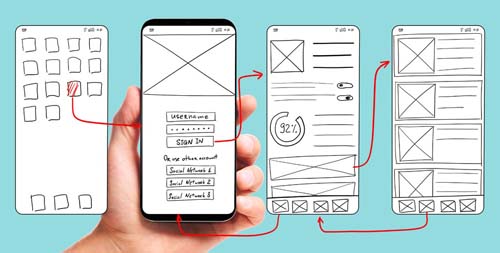ps怎么调整图片大小kb小于200?
推荐
要调整图片大小以使其文件大小小于200KB,可以使用Photoshop(PS)中的以下步骤:
1. 打开你的图片文件。
2. 转到菜单栏中的“图像”(Image)选项。
3. 选择“图像大小”(Image Size)。
4. 在弹出的对话框中,确保勾选了“保持纵横比”(Constrain Proportions)选项。这将确保图像的宽高比不会改变。
5. 在“像素尺寸”(Pixel Dimensions)部分,将图像的尺寸调整为较小的值。你可以通过改变宽度或高度中的数值来实现。确保图像的尺寸适合你的需求。
6. 在“文档大小”(Document Size)部分,你可以调整图像的打印尺寸。这不会直接影响文件大小,但可以控制图像在打印时的尺寸。
7. 在右侧的“文件大小”(File Size)部分,你将看到图像的当前文件大小。注意这个数值。
8. 调整图像尺寸后,点击对话框底部的“确定”(OK)按钮。
9. 如果调整后的文件大小仍然超过200KB,可以尝试以下额外步骤:
- 转到菜单栏中的“文件”(File)选项。
- 选择“另存为”(Save As)。
- 在弹出的对话框中,选择保存图像的文件格式,例如JPEG。
- 在保存选项中,通常会有一个压缩或质量选项。调整这些选项以减小文件大小。你可以通过降低图像质量来减小文件大小,但请注意这可能会影响图像的视觉质量。
- 点击“保存”(Save)按钮。
完成上述步骤后,你的图像文件大小应该小于200KB。如果仍然超过200KB,你可以尝试进一步降低图像质量或采取其他压缩方法。请记住,在减小文件大小的同时,图像的视觉质量可能会有所损失。